Grâce aux fonctions simples d'Excel 2010, vous pouvez facilement déterminer les valeurs maximales et minimales d'une feuille de calcul. Les fonctions MAX et MIN renvoient immédiatement les valeurs maximales et minimales de la plage spécifiée. Cependant, il est parfois nécessaire d'inclure des valeurs logiques en plus des valeurs numériques pour déterminer les valeurs maximales et minimales. Les fonctions MAXA et MINA sont alors très utiles. Leur syntaxe est identique et n'accepte qu'un seul argument, soit un numéro, soit l'emplacement de la plage de données. Dans cet article, nous utiliserons un exemple simple pour illustrer l'utilisation de ces fonctions.
Lancez la feuille de calcul Excel 2010 dont vous souhaitez connaître les valeurs maximales et minimales. Par exemple, nous avons inclus une feuille de calcul de dossier d'étudiant contenant les champs Noms, Cours et Notes, comme illustré dans la capture d'écran ci-dessous.
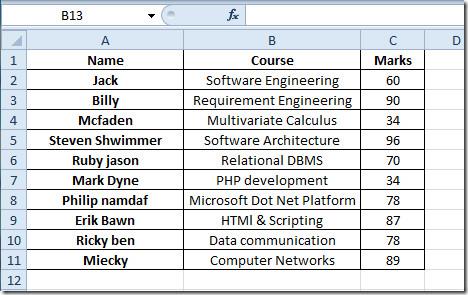
Nous allons d’abord créer des étiquettes Max Marks et Min Marks sous le tableau.
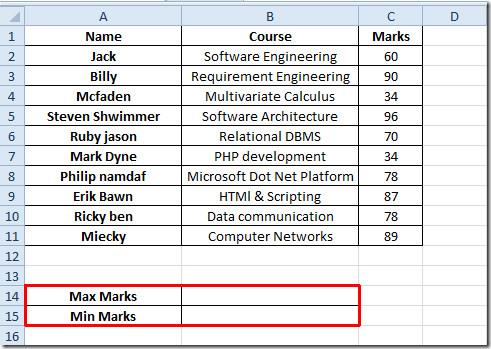
Nous allons maintenant découvrir la valeur maximale du champ Marques , pour cela nous écrirons la fonction MAX dans la cellule adjacente de Max Marks.
La syntaxe de Max Marks est ;
=Max(nombre1, nombre2,…)
Nous l'écrirons comme ;
=MAX(C2:C11)
L'argument C2:C11 correspond à l'emplacement de la cellule où se trouvent les données. Il génère la valeur maximale du champ « Marques », comme illustré dans la capture d'écran ci-dessous.
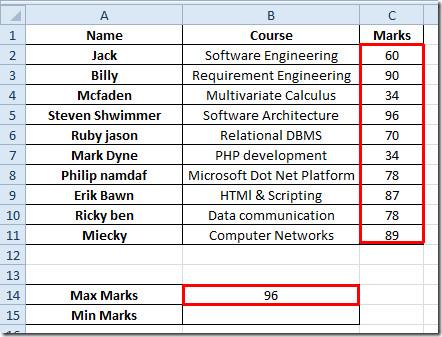
Pour trouver les valeurs minimales du tableau, nous écrirons la fonction MIN comme suit :
=MIN(C2:C11)
Il donnera la valeur minimale du champ Marques .
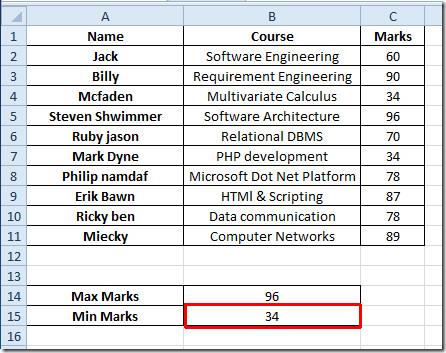
Les fonctions MAX et MIN n'évaluent que s'il n'y a que des valeurs numériques présentes dans la feuille de données. Si vous souhaitez inclure des valeurs logiques et les faire évaluer, vous devrez utiliser les fonctions MAXA et MINA.
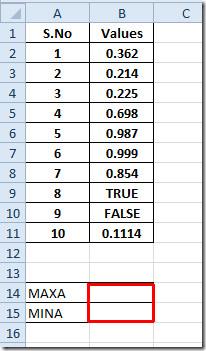
Nous allons maintenant appliquer les fonctions MAXA et MINA aux cellules adjacentes à leurs libellés respectifs. La syntaxe de ces fonctions est identique à celle des fonctions MAX et MIN, la principale différence étant qu'elles peuvent considérer les valeurs logiques comme des nombres (VRAI = 1 et FAUX = 0).
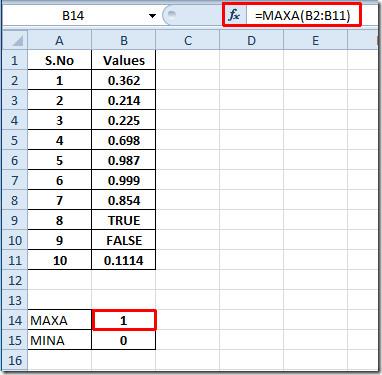
Il a recherché la valeur maximale à l'emplacement B2:B11 et a affiché 1 comme maximum, il considère également la valeur logique « VRAI » comme 1. Pour la valeur minimale, il a affiché 0 comme valeur minimale car il considère FAUX comme 0.
Vous pouvez également consulter les fonctions Excel précédemment examinées : Fonctions logiques, INFO, SOMME_CARRE , DOLLAR , SOMME_PRODUIT , SOMME.SI , NB.SI , RECHERCHEV , RECHERCHEH , PMT et LEN .

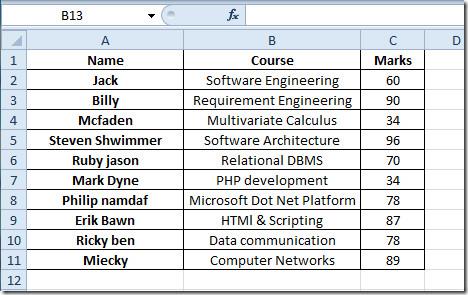
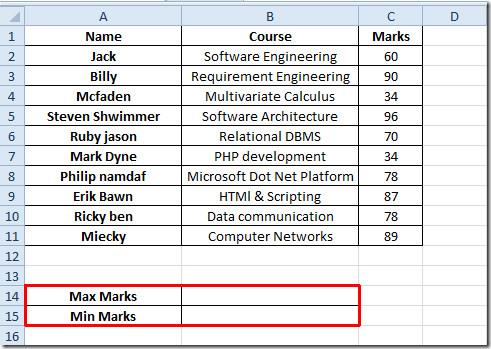
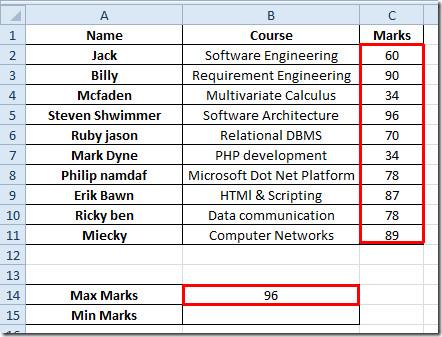
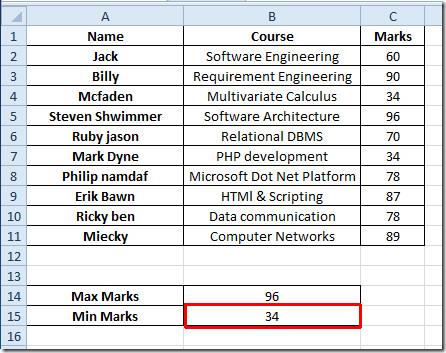
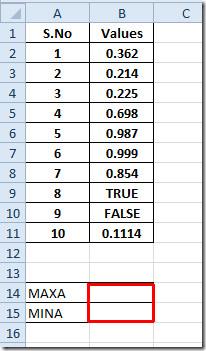
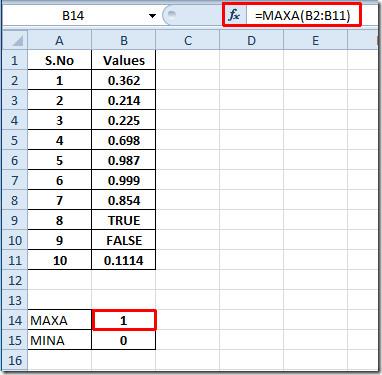




![Exporter/Importer les paramètres du ruban et de la barre doutils Accès rapide [Office 2010] Exporter/Importer les paramètres du ruban et de la barre doutils Accès rapide [Office 2010]](https://tips.webtech360.com/resources8/r252/image-8447-0829093801831.jpg)



